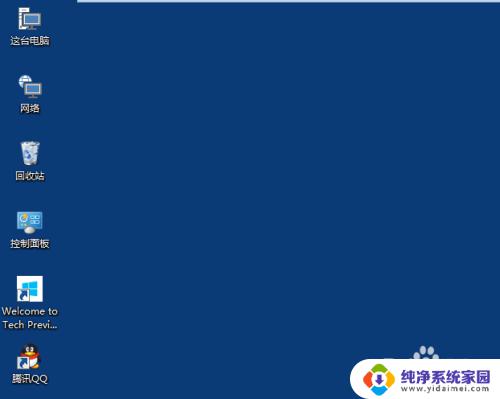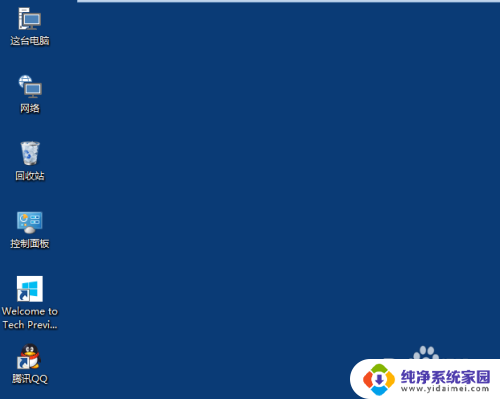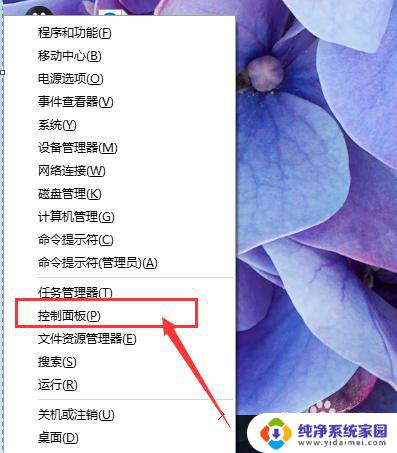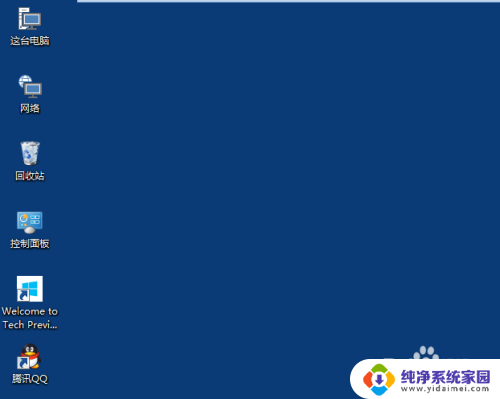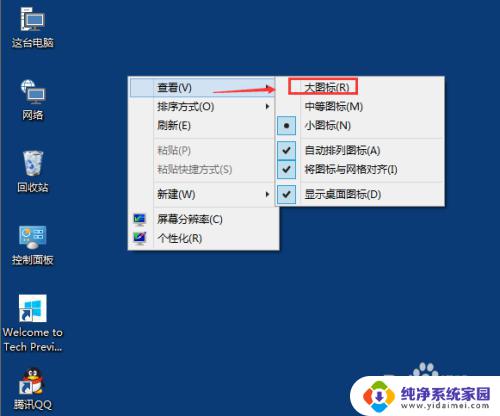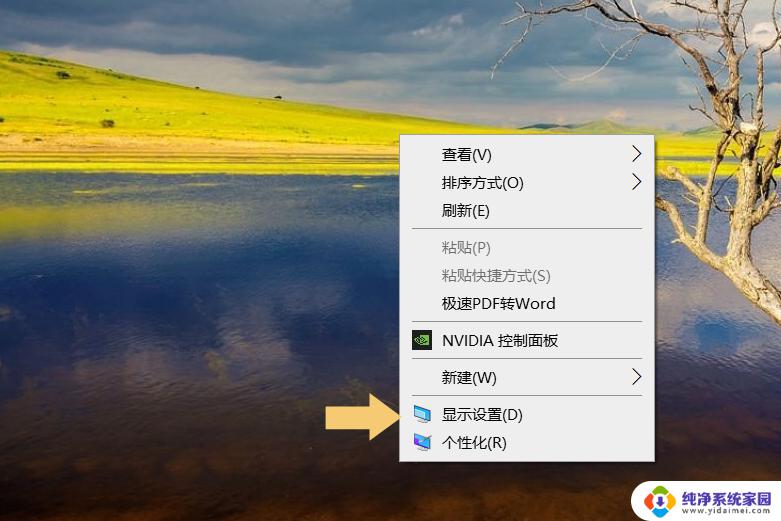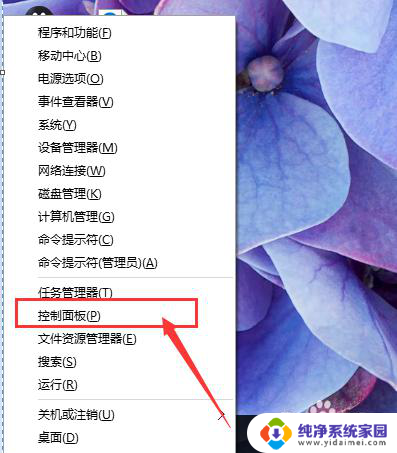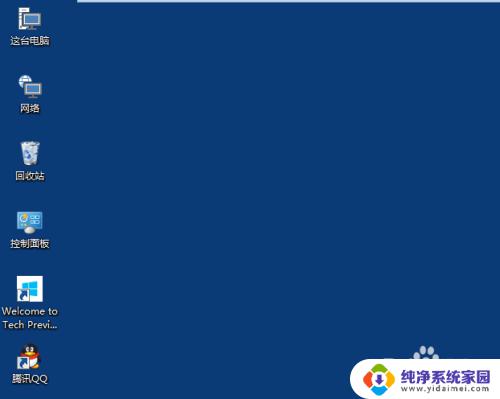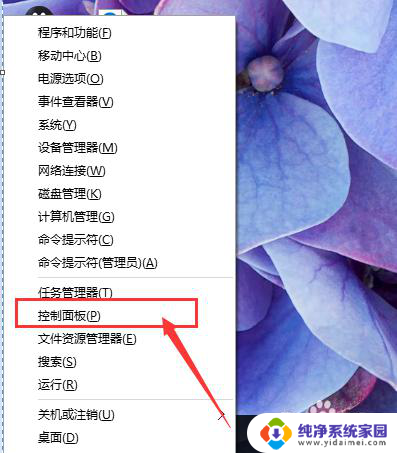win10系统怎么设置桌面图标大小 如何在Win10中更改桌面图标大小
更新时间:2023-11-03 14:54:19作者:xiaoliu
win10系统怎么设置桌面图标大小,在如今的数字化时代,Win10操作系统已经成为了许多人使用的首选,有时候我们可能会对桌面上的图标大小感到不满意,希望能够进行一些调整和改变。如何在Win10系统中设置桌面图标的大小呢?在本文中我们将为大家介绍一些简单而有效的方法,让您轻松地改变桌面图标的大小,让您的电脑界面更加个性化和舒适。无论您是想要放大图标以便更清晰地辨认,还是想要缩小图标以便节省空间,我们都将为您提供详细的操作步骤和技巧。让我们一起来探索Win10中如何更改桌面图标大小吧!
步骤如下:
1.打开电脑进入Win10系统的时候,发现桌面图标变小了,如下图所示。
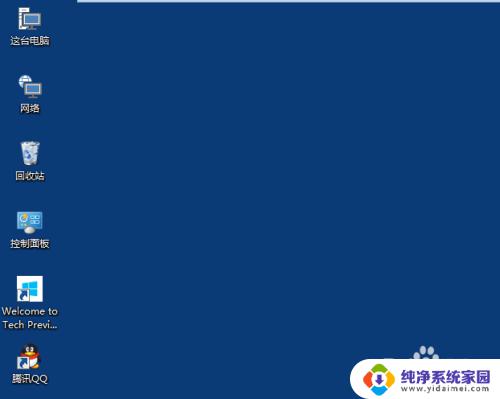
2.在Win10系统桌面空白处右键,将鼠标移动到查看上面。在选择大图标,选择后,桌面图标就会变得很大,如下图所示。
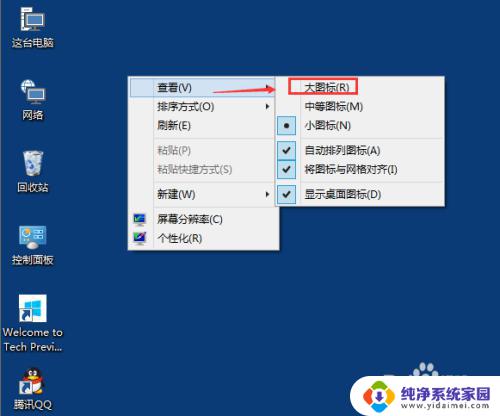
3.选择大图标后,整个Win10系统的桌面图标都变大了。如下图所示。
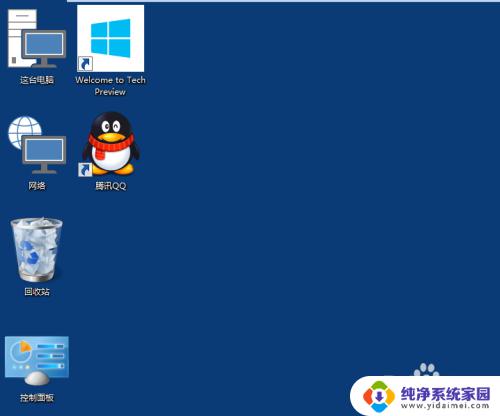
以上就是Win10系统如何设置桌面图标大小的全部内容,如果您遇到这种情况,可以按照小编的方法进行解决,希望这能帮助到您。